
Como converter imagens HEIC / HEIF para o formato JPG / JPEG? [Grátis]

Lançado junto com o iOS 11, o novo recurso do HEIF (High Efficiency Image File Format) se aplicou aos iOS dispositivos que estão rodando com o iOS 11 com suas extensões como .heic e .heif. As fotos tiradas por iOS 11 dispositivos (iPhone X, iPhone 8, iPhone 8 Plus e iPhone 7) serão salvas nos formatos HEIC ou HEIF por padrão, o que pode salvar o armazenamento do seu iPhone sem perder a qualidade da foto.

No entanto, os arquivos HEIF / HEIC atualmente não suporta dispositivos Android e Windows 10 / 8 / 7 / Vista / XP, e você pode achar difícil compartilhar as fotos HEIF para aplicativos como Twitter e Instagram ao usar Android ou Windows PC. Então você precisa saber como converter arquivos HEIF para fotos JPEG para que você possa gerenciar melhor suas fotos no iPhone ou dispositivos Android .
Além disso, o iOS 11 pode transferir automaticamente arquivos HEIC para fotos JPEG para aplicativo, assim você não terá problemas em compartilhar fotos HEIF para o Twitter, Instagram e outros aplicativos. Mas os arquivos HEIC não podem ser convertidos automaticamente em JPG ao compartilhar com Windows PC ou dispositivos Android .
Se você já transferiu imagens HEIF / HEIC para Windows PC / laptop do iPhone / iPad / iPod e planeja visualizar imagens HEIF ou HEIC em Windows computador ou importar fotos para Android, talvez seja necessário converter imagens HEIF ou HEIC para o formato JPG ou JPEG para atingir seu objetivo. E isso pode ser realizado com um conversor HEIC para JPG online seguro e gratuito - Converta HEIC para JPG online. Ele permite converter em massa arquivos HEIF / HEIC para o formato JPG simplesmente arrastando e soltando.
Agora, você pode converter iOS 11 fotos de HEIC para JPEG com as seguintes etapas:
Passo 1. Visite "Converter HEIC para JPG online" com o seu navegador.
Passo 2. Ajuste a qualidade da saída da foto arrastando a barra dependendo da sua necessidade.
Passo 3. Para selecionar os arquivos HEIF ou HEIC desejados, "arraste e solte arquivos ou clique para selecionar" no espaço em branco.

Passo 4. Aguarde um pouco, as fotos selecionadas serão automaticamente convertidas em arquivos JPG. Quando o processo estiver concluído, você pode verificar as fotos e clicar em "Baixar imagens de resultado compactadas" e "Download" para salvar suas fotos no formato JPG.
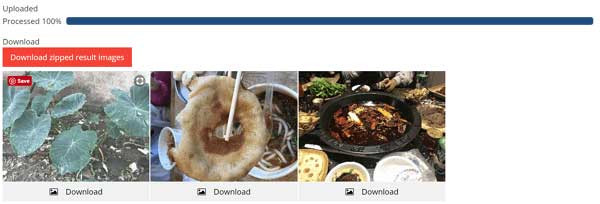
Não pode perder: Como recuperar fotos excluídas do iPhone X / 8 / 8 Plus?
Então, existe uma maneira rápida de converter imagens HEIC para o formato JPG / JPEG? Claro que há, e é Coolmuster HEIC Converter. Você pode alterar todas as suas imagens HEIC no seu computador de uma só vez, e suas fotos manterão a qualidade original ao mesmo tempo.
Veja como transferir o HEIC para JPG de cada vez com Coolmuster HEIC Converter:
01Instale o software conversor no seu PC e inicie-o.
02Clique em "Adicionar HEIC" para importar todas as imagens HEIC que você deseja converter do seu computador.

03Selecione o formato de saída "JPEG/JPG" e uma pasta de saída para salvar suas imagens. Finalmente, toque em "Converter" para alterar suas imagens HEIC para JPG. Uma vez feito, você pode acessar a pasta para visualizar suas imagens.

1. Se você não precisa de imagens HEIF para salvar o armazenamento no iPhone, você pode ativar o modo compatível para fotos para que você possa tirar fotos com a câmera do iPhone no formato JPEG em vez do formato HEIC. No dia 11 iOS , acesse "Ajustes" > "Câmera" > "Formatos" > "Mais compatíveis" no seu iPhone.

2. Antes de você está preocupado sobre como transferir arquivos HEIF / HEIC para o formato JPEG / JPG em seu computador, você também pode definir para um status de telefone celular que pode transferir automaticamente fotos e vídeos para um formato compatível. Basta ir em "Ajustes" > "Fotos" > "Automático" na seção "TRANSFERIR PARA MAC OU PC" no seu iPhone.

Com este guia, você pode facilmente converter HEIC / HEIF para JPG / JPEG sem problemas. Existem algumas ferramentas on-line para a conversão, mas se você quiser uma opção mais segura para converter suas imagens, escolha Coolmuster HEIC Converter. Este software permite que você altere os formatos de imagem off-line em um computador, desde que você instalá-lo.
Artigos relacionados:
Compartilhe fotos no iPhone com amigos
Como transferir fotos da câmera para iPhone / iPad / iPod
Como converter vídeo do iPhone para MP4 sem perda de qualidade
Massa Excluir Fotos do iPhone Handily [5 Abordagens]
13 soluções para corrigir fotos do iCloud que não são sincronizadas no iPhone / iPad /Mac





